1.下载iso镜像(下载地址);
2.将镜像载入空白U盘或光碟,如果电脑支持的话最好就用U盘,刻光碟也挺麻烦的~~,可以用ultraISO刻进U盘;
3.进入BIOS设置,按Del或者是F2(不同电脑可能不一样)设置第一启动项为U盘。或者直接按U盘启动快捷键;

4.在引导界面选择图形安装(Graphical install),进入安装过程
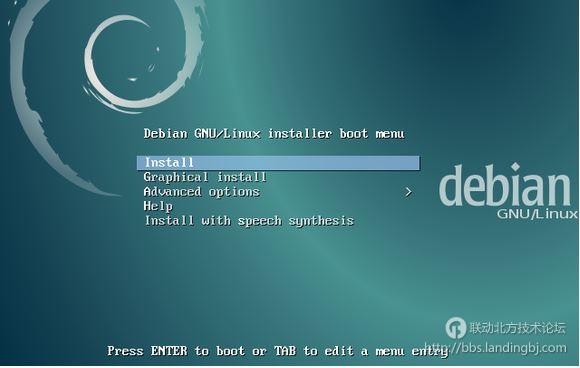
5.选择语言,这里选择中文
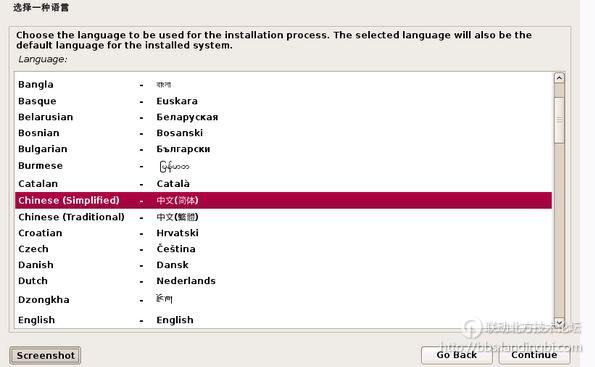
6.所选语言安装程序翻译不完整是否继续,选择是
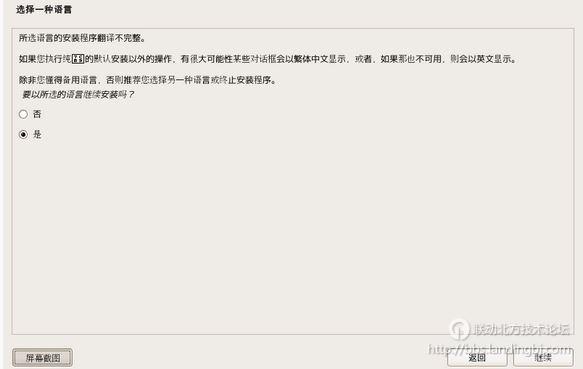
7.区域选择,选择中国。(这里就不截图了);
8.填写主机名,自己随便填;
9.域名可不填,直接下一步;
10.设置root密码,自己设定好并记牢,超级管理员账户;
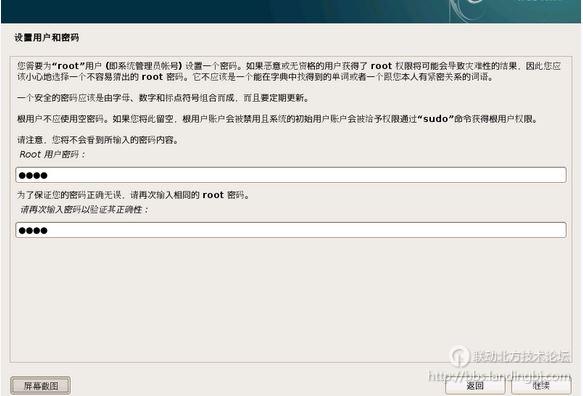
11.建立新用户,只是昵称,不是登录用户名,随便填。
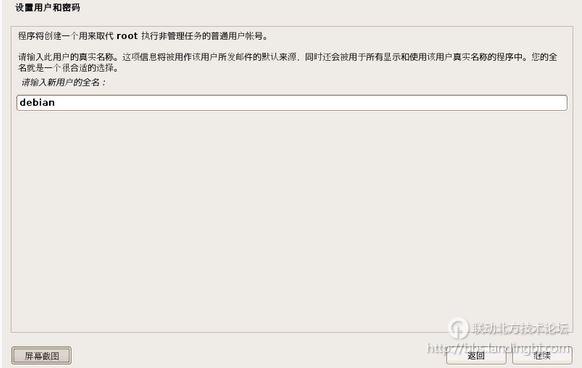
12.设置登录时的用户名
13.设置密码
14.磁盘分区,不管是否用到虚拟机,方法都差不多(此文用虚拟机);
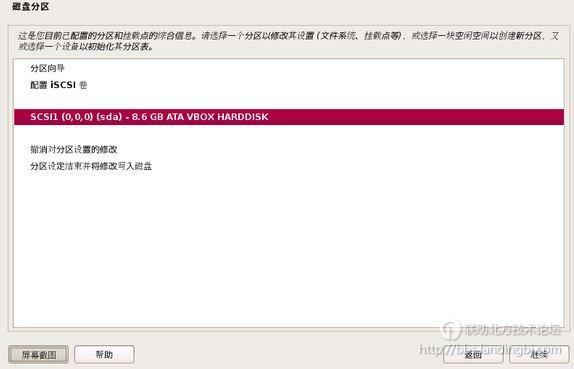
15.推荐自动分区,当然也可以手动分区。自动分区的话如果是新手推荐“将所有文件放在同一个分区中”;
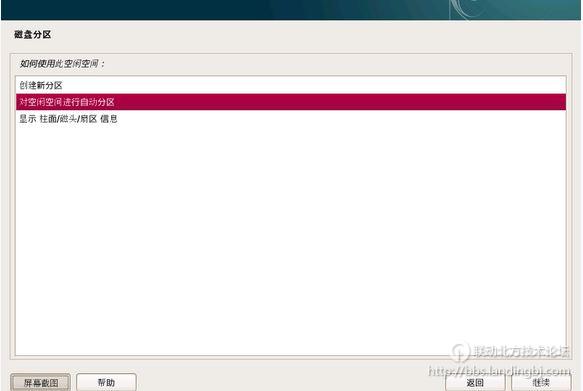
17.如果是手动分区要挂载/根目录(记住分区号),否则会报错,Swap分区推荐大小为物理内存的两倍,完成调整后保存分区表即可。
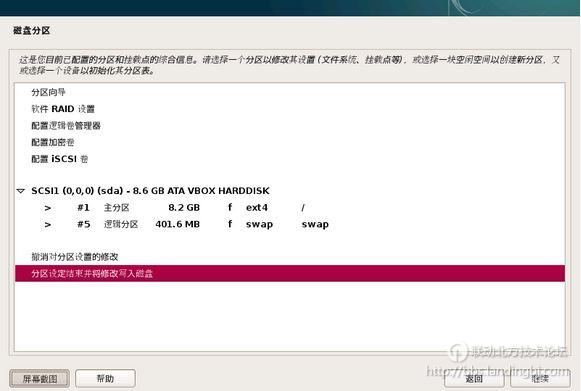
18.在弹出的界面中“是否将改动写入磁盘”,选择是;
19.安装软件,可选纯净安装,不用满意度调查;
20.不扫描其他DVD,不使用网络镜像
21.选择额外的软件包,前面几个是桌面系统,如果没有选择,装完后是没有图形界面的,如果只想要最小安装的话就只选最后一个,如果鼠标动不了,可以按Tab键进行下一步安装
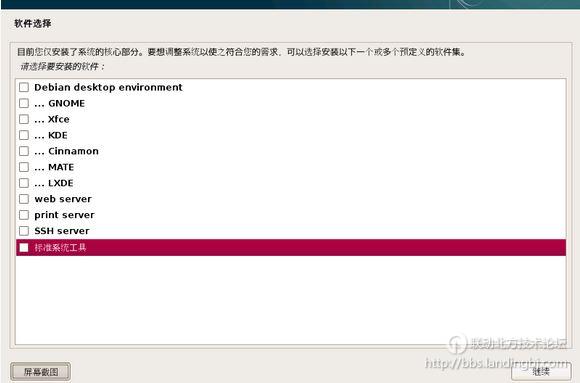
22.最后安装GRUB启动引导器,安装完成,拔出U盘,自动重启,此版本没有图形界面,直接按回车进入Debian,OK完成;
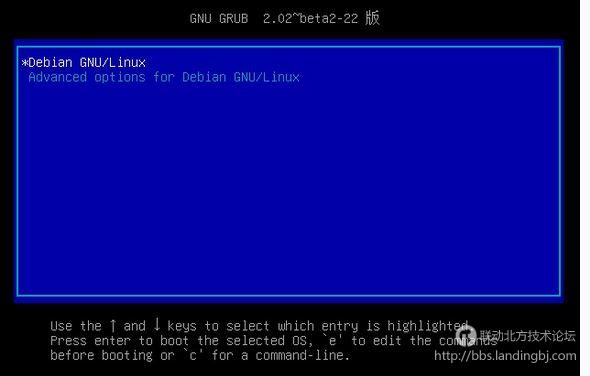


 技术讨论
技术讨论